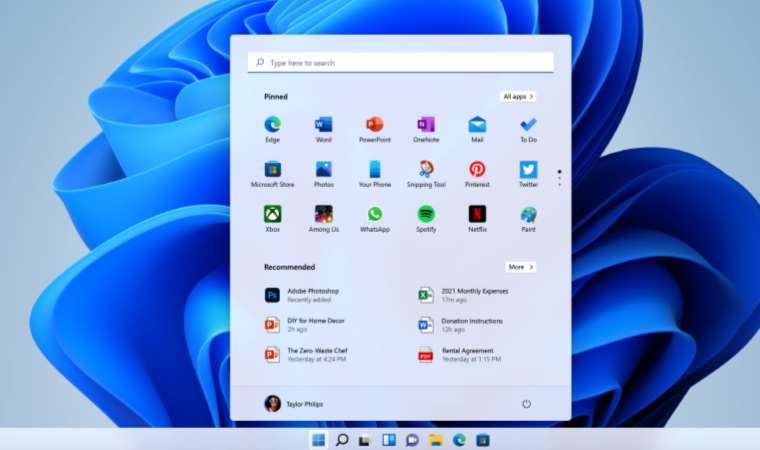Windows 11 işletim sistemi kullananlar arasında ekran titremesi sorunu, çeşitli nedenlerle ortaya çıkabilir. Genellikle bu tür bir sorun, grafik sürücüleri veya uyumsuz uygulamalarla ilgilidir. Peki bilgisayarınızın ekranında titreme veya yanıp sönme gibi bir sorun yaşıyorsanız Windows 11'de nasıl düzeltirsiniz?
1. Sorunun Kaynağını Tespit Edin
Öncelikle, ekranın titremesi sorununun nedenini belirlemek için Görev Yöneticisi'ni kullanabilirsiniz. Görev Yöneticisi'ni açarak, eğer ekran titremesi sadece belirli bir uygulama kullanırken meydana geliyorsa, bu sorun büyük olasılıkla grafik sürücüleri ile ilgilidir. Sorunu çözmek için grafik sürücülerinizi güncellemeyi veya geri yüklemeyi düşünebilirsiniz.
Eğer ekran titremesi uygulama kullanırken değil de genel olarak sistemle ilgiliyse, uyumsuz bir uygulama bu soruna yol açmış olabilir. Bu durumda, bu uyumsuz uygulamayı kaldırmak veya güncellemek sorununuzu çözebilir.
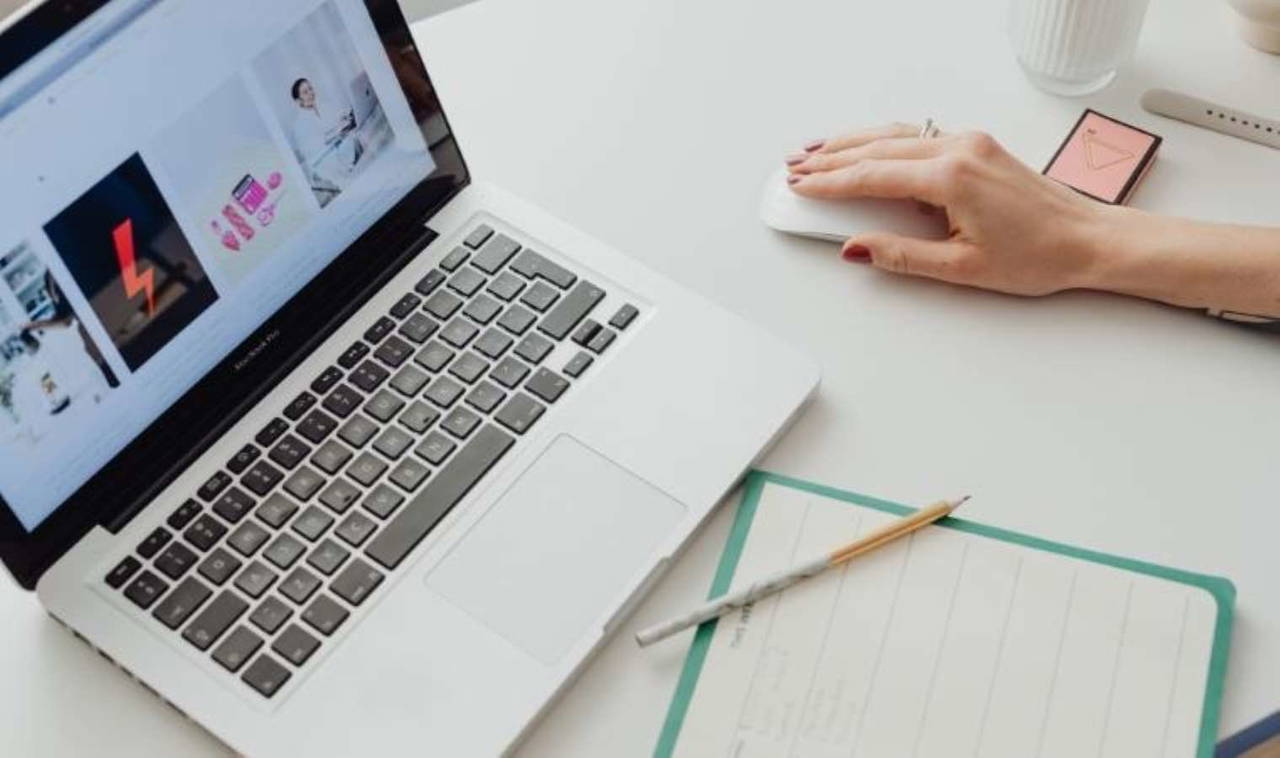
2. Uyumsuz Uygulamaları Kaldırın
Eğer ekran titremesi sorununa neden olan uygulamayı tespit edemiyorsanız, uyumsuz bir uygulamanın Windows 11 ile uyumsuz olabileceğini göz önünde bulundurmalısınız. Bu tür bir uygulamayı kaldırmak için şu adımları takip edebilirsiniz:
- Başlat menüsünü açın.
- "Ayarlar" seçeneğine tıklayın.
- "Uygulamalar" bölümüne gidin.
- "Yüklü Uygulamalar" sayfasını açın.
- Titreşen ekran sorununa neden olan uygulamayı seçin.
- Sağ üst köşede bulunan üç noktalı menüye tıklayın ve "Kaldır" seçeneğini seçin.
- İlgili talimatları takip edin ve bilgisayarınızı yeniden başlatın.
Bu adımları tamamladıktan sonra, ekran titremesinin düzeldiğini görmelisiniz. Başka bir uyumsuz uygulama nedeniyle sorun devam ediyorsa, aynı adımları diğer uyumsuz uygulamalar için de uygulayabilirsiniz.

3. Grafik Sürücülerini Güncelleyin veya Geri Alın
Eğer ekran titremesi sorunu grafik sürücülerinden kaynaklanıyorsa, bu sorunu çözmek için aşağıdaki adımları izleyebilirsiniz:
- Başlat menüsünü açın.
- "Windows Update" seçeneğine tıklayın.
- "Gelişmiş seçenekler" ayarlarına gidin.
- "Ek seçenekler" bölümünün altında "İsteğe bağlı güncelleştirmeler" ayarına tıklayın.
- "Sürücü güncellemelerine" tıklayın.
- Eğer güncelleme varsa, "İndir ve yükle" düğmesine tıklayın.
Bu adımları takip ettikten sonra, Windows 11 en son grafik sürücülerini içerecek şekilde güncellenecektir. Sorun hala devam ediyorsa veya en son güncellemeler sorunu çözmezse, grafik sürücülerinizi önceki bir sürüme geri almayı deneyebilirsiniz.
Eğer sorununuz devam ediyorsa veya grafik sürücüsünü geri alamıyorsanız, üreticinin resmi web sitesinden en son grafik sürücülerini manuel olarak indirip yükleyebilirsiniz.